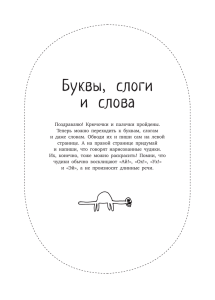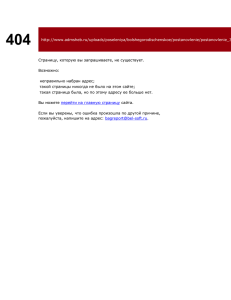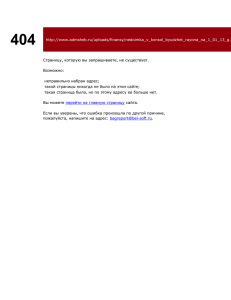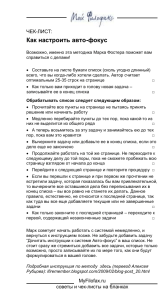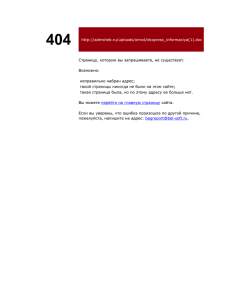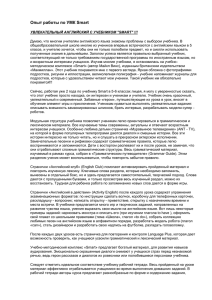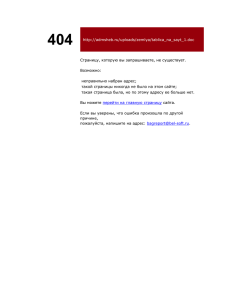Установка «Свод-Смарт» Внимание! Открывайте страницу через Internet
реклама
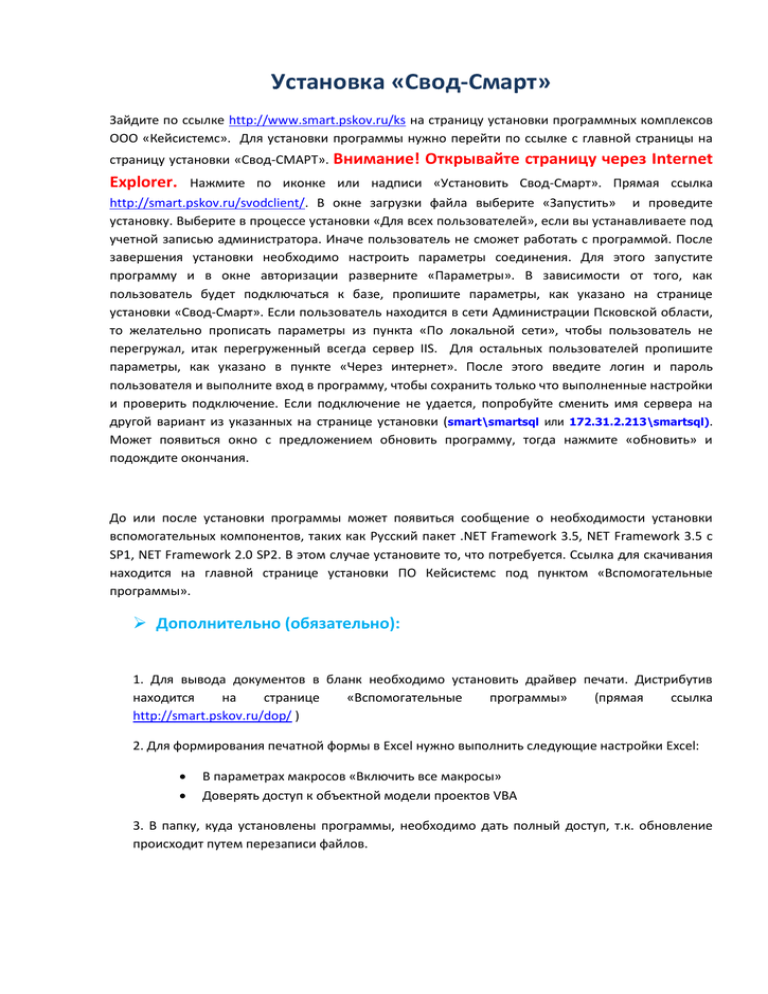
Установка «Свод-Смарт» Зайдите по ссылке http://www.smart.pskov.ru/ks на страницу установки программных комплексов ООО «Кейсистемс». Для установки программы нужно перейти по ссылке с главной страницы на страницу установки «Свод-СМАРТ». Внимание! Explorer. Открывайте страницу через Internet Нажмите по иконке или надписи «Установить Свод-Смарт». Прямая ссылка http://smart.pskov.ru/svodclient/. В окне загрузки файла выберите «Запустить» и проведите установку. Выберите в процессе установки «Для всех пользователей», если вы устанавливаете под учетной записью администратора. Иначе пользователь не сможет работать с программой. После завершения установки необходимо настроить параметры соединения. Для этого запустите программу и в окне авторизации разверните «Параметры». В зависимости от того, как пользователь будет подключаться к базе, пропишите параметры, как указано на странице установки «Свод-Смарт». Если пользователь находится в сети Администрации Псковской области, то желательно прописать параметры из пункта «По локальной сети», чтобы пользователь не перегружал, итак перегруженный всегда сервер IIS. Для остальных пользователей пропишите параметры, как указано в пункте «Через интернет». После этого введите логин и пароль пользователя и выполните вход в программу, чтобы сохранить только что выполненные настройки и проверить подключение. Если подключение не удается, попробуйте сменить имя сервера на другой вариант из указанных на странице установки (smart\smartsql или 172.31.2.213\smartsql). Может появиться окно с предложением обновить программу, тогда нажмите «обновить» и подождите окончания. До или после установки программы может появиться сообщение о необходимости установки вспомогательных компонентов, таких как Русский пакет .NET Framework 3.5, NET Framework 3.5 c SP1, NET Framework 2.0 SP2. В этом случае установите то, что потребуется. Ссылка для скачивания находится на главной странице установки ПО Кейсистемс под пунктом «Вспомогательные программы». Дополнительно (обязательно): 1. Для вывода документов в бланк необходимо установить драйвер печати. Дистрибутив находится на странице «Вспомогательные программы» (прямая ссылка http://smart.pskov.ru/dop/ ) 2. Для формирования печатной формы в Excel нужно выполнить следующие настройки Excel: В параметрах макросов «Включить все макросы» Доверять доступ к объектной модели проектов VBA 3. В папку, куда установлены программы, необходимо дать полный доступ, т.к. обновление происходит путем перезаписи файлов.